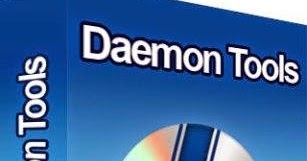Saluton
Post instali la SSD-disko kaj transdoni al ĝi kopion de Vindozo de via malnova malmola disko - la VIN devas esti agordita (optimumigita) laŭe. Parenteze, se vi instalis Vindozon de nulo en SSD-disko, tiam multaj servoj kaj parametroj aŭtomate agordiĝos dum instalado (tial, multaj rekomendas instali purajn Vindozojn dum instalado de SSDoj).
Optimumigi Vindozon por SSDoj ne nur pliigos la vivon de la stirado mem, sed ankaŭ iomete pliigos la rapidon de Vindozo. Parenteze, pri optimumigo - la konsiloj kaj lertaĵoj de ĉi tiu artikolo rilatas al Vindozo: 7, 8 kaj 10. Kaj do, ni komencu ...
Enhavo
- Kion necesas kontroli antaŭ optimumigo?
- Optimumigo de Vindozo (grava por 7, 8, 10) por SSD-veturado
- Utilo por aŭtomata Vindoza optimumigo por SSD
Kion necesas kontroli antaŭ optimumigo?
1) Ĉu ACHI SATA estas enŝaltita
kiel eniri la BIOS - //pcpro100.info/kak-voyti-v-bios-klavishi-vhoda/
Vi povas kontroli en kiu reĝimo la regilo funkcias tute simple - vidu la BIOS-agordojn. Se la disko funkcias en ATA, tiam necesas ŝanĝi ĝian operacian reĝimon al ACHI. Vera, estas du nuancoj:
- unue - Vindozo rifuzos ekŝovi ĉar ŝi ne havas la necesajn ŝoforojn por ĉi tio. Vi bezonas aŭ instali ĉi tiujn ŝoforojn antaŭe, aŭ simple reinstali la Vindozan VIN (kiu estas preferinda kaj pli simpla laŭ mi);
- La dua misuzo - via BIOS simple ne havas ACHI-reĝimon (kvankam kompreneble ĉi tiuj estas jam iom malaktualaj komputiloj). En ĉi tiu kazo, plej probable, vi devos ĝisdatigi la BIOS (almenaŭ ekzameni la oficialan retejon de la programistoj - ĉu tia ebleco estas en la nova BIOS).
Fig. 1. AHCI-funkcianta reĝimo (DELL-portebla BIOS)
Parenteze, ankaŭ ne estas superflue iri al la aparato-administranto (trovebla en la Vindoza kontrolpanelo) kaj malfermi la langeton per IDA ATA / ATAPI-regiloj. Se la regilo en la nomo de kiu havas "SATA ACHI" - tiam ĉio estas en ordo.

Fig. 2. Aparata Direktisto
Modo de operacio AHCI estas bezonata por subteni normalan operacion TRIM SSD-stirado.
REFERENCO
TRIM estas ATA-interfaco-komando necesa por ke Vindozo transdonu datumojn al la stirado pri kiuj blokoj ne plu bezonas kaj estas superskribitaj. Fakte la principo forigi dosierojn kaj formatadon en diskoj HDD kaj SSD estas malsama. Kiam vi uzas TRIM, la rapideco de SSD-stirado pliiĝas, kaj uniforma eluziĝo de la memoraj ĉeloj estas certigita. Subtenu TRIM VIN Vindozo 7, 8, 10 (se vi uzas Vindozon XP - mi rekomendas ĝisdatigi la VIN, aŭ aĉeti diskon kun aparataro TRIM).
2) Ĉu TRIM-subteno estas enŝaltita en Vindozo
Por kontroli ĉu TRIM-subteno estas enŝaltita en Vindozo, nur ekzekutu la komandlinion kiel administranto. Tuj poste, enigu la demandon pri fsutila konduto DisableDeleteNotify kaj premu Enter (vidu Figuron 3).

Fig. 3. Kontrolante ĉu TRIM estas enŝaltita
Se DisableDeleteNotify = 0 (kiel en Fig. 3) - tiam TRIM estas enŝaltita kaj nenio pli necesas enigi.
Se DisableDeleteNotify = 1 - tiam TRIM estas malŝaltita kaj vi devas funkciigi ĝin per la komando: fsutil-konduto starigita DisableDeleteNotify 0. Kaj tiam reekkontrolu per la komando: fsutil-konduto-konsulto DisableDeleteNotify.
Optimumigo de Vindozo (grava por 7, 8, 10) por SSD-veturado
1) Malŝalti dosieron-indeksadon
Jen la unua afero, kiun mi rekomendas fari. Ĉi tiu funkcio estas pli provizita por la HDD por rapidigi la aliron al dosieroj. La SSD jam estas sufiĉe rapida kaj ĉi tiu funkcio estas senutila por li.
Plie, kiam ĉi tiu funkcio estas malebligita, la nombro de registroj sur la disko malpliiĝas, kio signifas, ke ĝia laboranta vivo pliiĝas. Por malebligi indeksadon, iru al la propraĵoj de la SSD-disko (vi povas malfermi la esplorilon kaj iri al la langeto "Ĉi tiu komputilo") kaj malmarku la keston "Permesi indeksajn dosierojn sur ĉi tiu disko ..." (vidu Fig. 4).

Fig. 4. Propraĵoj de la SSD-disko
2) Malŝalti serĉan servon
Ĉi tiu servo kreas apartan indekson de dosieroj, tiel ke trovo de iuj dosierujoj kaj dosieroj estas akcelata. La SSD-stirado estas sufiĉe rapida, krome multaj uzantoj praktike ne uzas ĉi tiun funkcion - tio signifas, ke pli bone estas malŝalti ĝin.
Unue, malfermu la jenan adreson: Kontrola Panelo / Sistemo kaj Sekureco / Administrado / Komputila Administrado
Tuj poste, en la langeto pri servoj, vi devas trovi Vindozan serĉon kaj malŝalti ĝin (vidu Figuron 5).

Fig. 5. Malebligu serĉan servon
3) Malŝalti hibernacion
Hibernacia reĝimo permesas ŝpari la tutan enhavon de RAM sur la malmola disko, do kiam vi reŝaltas la komputilon, ĝi rapide revenos al sia antaŭa stato (aplikoj lanĉiĝos, dokumentoj malfermitaj, ktp.).
Kiam vi uzas SSD-disko, ĉi tiu funkcio iom perdas sian signifon. Unue, la Vindoza sistemo komenciĝas sufiĉe rapide kun SSD, kio signifas ke ĝi ne havas sencon konservi sian staton. Due, la ekstraj skribaj reverkaj cikloj sur la SSD-disko - eble influas ĝian vivon.
Malŝalti la hibernacion estas sufiĉe simpla - vi devas funkciigi la komandlinion kiel administranto kaj enmetu la komandon powercfg -h.

Fig. 6. Malŝalti hibernacion
4) Malŝalti aŭtomatan defragadon de disko
Defragmentado estas utila operacio por HDDoj, kiuj helpas iomete pliigi la rapidecon de laboro. Sed ĉi tiu operacio havas nenian avantaĝon por la SSD-veturado, ĉar ili estas aranĝitaj iel malsame. La alira rapideco al ĉiuj ĉeloj, en kiuj konserviĝas informoj en la SSD-disko, estas la sama! Kaj tio signifas, ke negrave kie kuŝas la "pecoj" de dosieroj, ne estos diferenco en la rapideco de aliro!
Krome, movi "pecojn" de dosiero de unu loko al alia pliigas la nombron da skribaj / skribaj cikloj, kio mallongigas la vivon de SSD-disko.
Se vi havas Vindozon 8, 10 * - tiam vi ne bezonas malebligi defragmentadon. Enkonstruita Diska Optimumilo (Stokada Optimizilo) aŭtomate detektos
Se vi havas Vindozon 7 - vi devas iri en la diskan defragmentan utilecon kaj malebligi ĝian aŭtoron.

Fig. 7. Disk-Defragmentilo (Vindozo 7)
5) Malŝalti Prefetch kaj SuperFetch
Prefetch estas teknologio per kiu komputilo rapidigas la lanĉon de ofte uzataj programoj. Li faras ĉi tion, ŝarĝante ilin en memoro anticipe. Parenteze, speciala dosiero kun la sama nomo estas kreita sur la disko.
Ĉar SSD-veturadoj sufiĉe rapide - konsilinde malŝalti ĉi tiun funkcion, ĝi ne donos ian pliiĝon en rapideco.
SuperFetch estas simila funkcio, kun la sola diferenco, ke la komputilo antaŭvidas kiujn programojn vi plej verŝajne funkcias ŝarĝante ilin en memoron anticipe (ankaŭ rekomendas malaktivigi ilin).
Por malebligi ĉi tiujn funkciojn - vi devas uzi la registran redaktilon. Artikolo pri eniro en la registron: //pcpro100.info/kak-otkryit-redaktor-reestra-windows-7-8-4-prostyih-sposoba/
Kiam vi malfermas la registran redaktilon, iru al la sekva branĉo:
HKEY_LOCAL_MACHINE SYSTEM CurrentControlSet Control Session Manager Memory Management PrefetchParameters
Tuj poste, vi bezonas trovi du parametrojn en ĉi tiu registra subkono: EnablePrefetcher kaj EnableSuperfetch (vidu Fig. 8). La valoro de ĉi tiuj parametroj devas agordi al 0 (kiel en Fig. 8). Defaŭlte, la valoroj de ĉi tiuj parametroj estas 3.

Fig. 8. Registrita Redaktoro
Parenteze, se vi instalas Vindozon de nulo en SSD, ĉi tiuj parametroj aŭtomate agordiĝos. Vere, ĉi tio ne ĉiam okazas: ekzemple, kraŝoj povas okazi se vi havas 2 specojn de diskoj en via sistemo: SSD kaj HDD.
Utilo por aŭtomata Vindoza optimumigo por SSD
Vi kompreneble povas permane agordi ĉion supre en la artikolo, aŭ vi povas uzi specialajn utilecojn por agordi bone Vindozon (tiajn utilecojn oni nomas tweakers aŭ Tweaker). Unu el ĉi tiuj utilecoj, laŭ mia opinio, estos tre utila por posedantoj de SSD-disko - SSD Mini Tweaker.
SSD Mini Tweaker
Oficiala retejo: //spb-chas.ucoz.ru/

Fig. 9. La ĉefa fenestro de la mini-tweaker-programo SSD
Bonega utileco por aŭtomate agordi Vindozon por funkcii en SSD. La agordoj, kiujn ĉi tiu programo modifas, permesas al vi pliigi la tempon de la SSD per ordo de grando! Krome iuj parametroj iomete pliigos la rapidon de Vindozo.
Avantaĝoj de SSD Mini Tweaker:
- tute en la rusa (inkluzive konsiletojn por ĉiu ero);
- funkcias en ĉiuj popularaj VIN-VIN 7, 8, 10 (32, 64 bitoj);
- neniu necesa instalado;
- tute senpaga.
Mi rekomendas, ke ĉiuj posedantoj de SSD-disko atentu ĉi tiun utilecon, ĝi helpos ŝpari tempon kaj nervojn (precipe en iuj kazoj :))
PS
Multaj rekomendas ankaŭ translokigi retumilajn kaŝmemorojn, interŝanĝi dosierojn, provizorajn Vindozajn dosierujojn, sistemajn sekurkopiojn (kaj pli) de la SSD al HDD (aŭ malebligi ĉi tiujn funkciojn entute). Unu malgranda demando: "kial do vi bezonas SSD?". Do la sistemo nur komenciĝas en 10 sekundoj? Laŭ mia kompreno, necesas SSD-disko por rapidigi la sistemon entute (la ĉefa celo), malpliigi bruon kaj sonorojn, pendigi la baterian vivon de la tekkomputilo ktp. Farante ĉi tiujn agordojn - ni povas tiel nuligi ĉiujn avantaĝojn de SSD-disko ...
Tial, optimumigante kaj malebligante nenecesajn funkciojn, mi komprenas nur tion, kio vere ne rapidigas la sistemon, sed povas influi la "vivon" de SSD-disko. Jen ĉio, ĉiu sukcesa laboro.